如何使用 htop 监控 Linux 系统进程 ?
鸠摩智首席音效师 -Htop 是一个命令行实用程序,它是 top 命令的改进版本。它显示关键的系统指标,如任务运行、进程ID、正常运行时间、平均负载、内存利用率和其他重要统计数据的负载。
htop 能够以更有条理的方式和各种配色方案显示系统指标。与普通和无聊的 top 命令实用工具相比,用户可以轻松地找到他们想要的系统指标。
在本指南中,我们将了解如何充分利用 htop 命令实用程序来检索各种系统指标。htop 可以在所有 Linux 发行版上运行,并且在大多数情况下都预装了较新的版本。要启动 htop 并显示系统指标,只需键入命令 htop。
# htop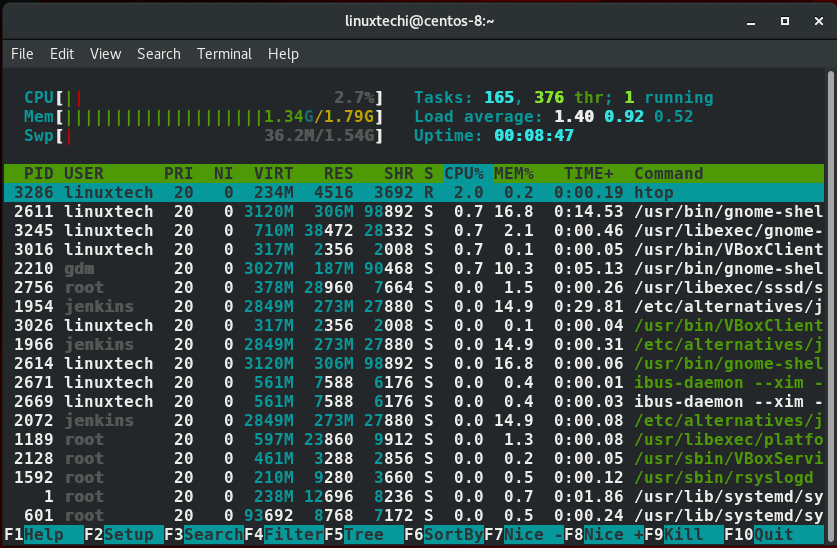
从前面的输出中,我们可以清楚地看到 htop 的显示分为 3 个部分
头部
头部部分显示系统指标,包括 CPU、内存和 Swap 利用率、运行任务、平均负载和正常运行时间。

主体
主体部分列出所有正在运行的进程

底部
底部显示菜单选项

一些 htop 比 top 命令的优越的地方:
能够使用鼠标与 htop 实用程序交互系统指标是用颜色编码的,以便一眼就能识别。Htop 提供了一种不调用其 PID 就杀死进程的方法。您可以使用鼠标或上下箭头键上下滚动,以查看所有正在运行的进程。有时,在未安装 htop 的系统上工作时可能会收到警告。要安装 htop,运行以下命令
在 Debian/ Ubuntu/Mint 系统上安装
# apt install htop在 RHEL / CentOS 系统上安装
# yum install htop在 Fedora 22+ 系统安装
# dnf install htop现在让我们来看看 htop 工具自带的各种选项。
输出排序Htop 提供了多个选项,您可以使用它们对输出进行排序。要查看输出选项,只需点击键盘上的 F6 功能键。在左侧部分,滚动并选择在对输出进行排序时要使用的条件。默认情况下,这被设置为 PERCENT CPU 选项。
要使用内存百分比利用率进行排序,请使用向下箭头键并在 Percent MEM 选项上按 ENTER 键。
Linux 进程通常是按层次顺序排列的,这就创建了父子关系。要显示关系,只需按 F5 功能键。
Linux 过程也可以根据各自的路径过滤。要过滤进程,请按 F4 功能键。将提示您在页脚部分中输入该进程的路径。在下面的输出中,我过滤了在 /usr /sbin 路径下的进程。
您还可以通过按 F3 键来搜索进程,将提示您在页脚部分中输入该进程的名称。
例如,我正在搜索 /usr /sbin 路径中的 rsyslogd 进程。一旦找到,该进程将以黄色突出显示。
启动 htop 后,只需滚动到您想要终止或杀死的进程。在本例中,我选择了 PID 为 1983 的 Jenkins
接下来,按 F9 功能键或字母 k,选择要发送的信号。在本例中,我选择了 SIGKILL 以确保进程退出。
最后按 ENTER 键
自定义输出按 F2 键可以对输出做一些调整配置,可以改变例如颜色,字体风格等。
按 F1 键 可以获取帮助,如下所示。

Tags 标签
linuxhtop扩展阅读
Linux 常用命令
2019-01-12 11:26:35 []linux命令行查看系统有哪些用户
2020-06-28 19:09:43 []【问题合集】Problem with the SSL CA cert (path? access rights?)
2020-09-20 09:57:21 []关于 MAC 配置 Apache2 + PHP
2020-09-21 12:36:34 []Laravel项目上线注意点
2020-10-20 21:55:08 []PHP-FPM中-D命令的实现
2020-10-23 13:54:26 []2020年10月php面试笔记
2020-10-23 01:09:55 []协程 shell_exec 如何捕获标准错误流
2020-11-03 10:11:33 []亲测三遍!8步搭建一个属于自己的网站
2020-11-15 11:37:21 []lnmp.org如何更改TP6.0框架的pathinfo模式.
2020-11-15 15:21:36 []加个好友,技术交流










